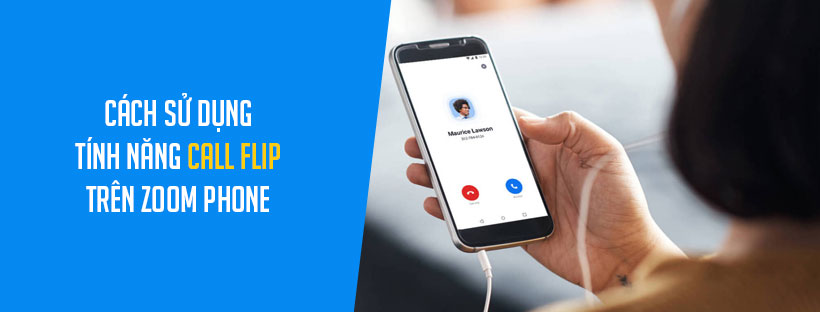Tính năng Call flip (lật cuộc gọi) cho phép bạn giữ cuộc gọi Zoom Phone hiện tại của mình và trả lời cuộc gọi đó trên một thiết bị khác (ứng dụng Zoom trên máy tính để bàn, ứng dụng dành cho thiết bị di động hoặc điện thoại bàn được cung cấp).
Điều kiện để sử dụng tính năng call flip trên Zoom Phone
- Zoom Phone license
Lưu ý: Nếu bạn không có các điều kiện tiên quyết dưới đây, hãy sử dụng call park thay thế cho lệnh lật.
Chuyển cuộc gọi giữa ứng dụng máy tính để bàn, ứng dụng di động hoặc điện thoại bàn
- Thiết bị gốc:
- Zoom desktop client dành cho Windows, macOS hoặc Linux
- Zoom mobile app cho Android hoặc iOS
- Điện thoại bàn được cung cấp hỗ trợ lật cuộc gọi
- Thiết bị đích:
- Zoom desktop client để bàn dành cho Windows hoặc macOS, phiên bản 4.5.4 trở lên
- Zoom mobile app cho Android hoặc iOS, phiên bản 4.5.3 trở lên
- Điện thoại bàn được cung cấp hỗ trợ lật cuộc gọi
- Zoom Room with a phone license
Chuyển cuộc gọi lân cận từ ứng dụng di động sang Zoom Room
- Thiết bị gốc:
- Zoom mobile app dành cho Android hoặc iOS, phiên bản 5.2.1 trở lên
- Zoom Room điểm đến:
- Phòng Zoom có giấy phép điện thoại
- Tự động chia sẻ trực tiếp bằng cách sử dụng tín hiệu tiệm cận siêu âm được bật
- Người dùng đã đăng nhập vào các thiết bị gốc cần có cùng tài khoản với Zoom Room đích.
Cách bắt đầu lật cuộc gọi (thiết bị gốc)
- Thực hiện hoặc nhận cuộc gọi bằng ứng dụng khách Zoom trên máy tính để bàn, ứng dụng dành cho thiết bị di động hoặc điện thoại bàn được cung cấp.
- Giữ cuộc gọi bằng cách sử dụng các điều khiển trong cuộc gọi.
Bên kia sẽ nghe thấy nhạc chờ khi họ đang giữ.
Cách trả lời cuộc gọi bị giữ (thiết bị đích)
Đối với ứng dụng máy tính để bàn hoặc ứng dụng di động
- Nhấp hoặc nhấn vào biểu tượng Phone.
- Nhấp hoặc nhấn vào tab Lines để xem cuộc gọi bạn đã giữ.
- Nhấp hoặc nhấn vào biểu tượng giữ
để trả lời cuộc gọi.
Điện thoại bàn
Lưu ý: Các bước sau áp dụng cho hầu hết các điện thoại bàn được Zoom Phone hỗ trợ. Để biết thêm thông tin, hãy truy cập trang web hỗ trợ của nhà sản xuất điện thoại của bạn.
- Chuyển đến màn hình chính của điện thoại bàn của bạn.
- Tìm đường dây điện thoại đang bị treo. Điều này thường được biểu thị bằng nhãn Hold / Public Hold, biểu tượng màu đỏ, biểu tượng giữ
hoặc đèn đỏ nhấp nháy nếu điện thoại của bạn có các phím line.
- Bấm hoặc chạm vào đường dây điện thoại để trả lời cuộc gọi.
Sử dụng chức năng lật cuộc gọi lân cận (Zoom Room)
Bạn cũng có thể sử dụng tính năng lật cuộc gọi để chuyển cuộc gọi của mình sang Zoom Room có giấy phép sử dụng điện thoại. Điều này sử dụng tính năng tín hiệu khoảng cách siêu âm để phát hiện xem Zoom Room có ở gần hay không.
- Thực hiện hoặc nhận cuộc gọi bằng ứng dụng di động.
- Vào Zoom Room mà bạn muốn chuyển cuộc gọi của mình sang.
- Nhấn vào More rồi Hand Off to Room.
Ứng dụng di động Zoom sẽ phát hiện phòng gần đó và hiển thị tên phòng. - Chạm vào Hand Off to This Room để xác nhận chuyển cuộc gọi.
Lưu ý: Nếu Zoom không thể phát hiện phòng, bạn sẽ được nhắc nhập khóa chia sẻ để chuyển cuộc gọi. Khóa chia sẻ thường được hiển thị ở góc trên bên phải của màn hình Zoom Room.
Màn hình Zoom Room sẽ hiển thị tên hồ sơ của bạn. Bộ điều khiển sẽ hiển thị các điều khiển trong cuộc gọi.